Como usar os modelos de vídeo do Vimeo
Por Caio Carvalho | Editado por Guadalupe Carniel | 18 de Novembro de 2021 às 17h10

Vimeo (Android | iOS | Web) é uma plataforma de hospedagem de vídeos, mas que também oferece uma ferramenta para edição profissional de conteúdos multimídia. E no artigo de hoje, você vai aprender a como utilizar os templates de edição do Vimeo.
- Como criar um canal no Vimeo
- Como ver e publicar vídeos no Vimeo
- Como usar o Vimeo Create na criação de vídeos
Os templates, também conhecidos como modelos, são vídeos pré-criados com mensagens específicas. Você pode substituir o texto e trocar a filmagem disponível por uma própria, ou simplesmente usar o modelo como está e compartilhá-lo nas redes sociais.
Os modelos estão disponíveis na versão gratuita do Vimeo, assim como na Plus, Pro e superiores. Para assinantes, há uma lista maior de templates prontos para serem usados.
Como utilizar um modelo (template) em vídeos do Vimeo
Abra a página do Vimeo Create
A adição e edição de modelos de vídeos no Vimeo acontece através da página de templates do Vimeo Create, que traz recursos completos, permitindo que você aplique transições, estilos e retoques aos seus projetos. Na página inicial do Vimeo, clique em “Modelos”, no canto superior esquerdo.
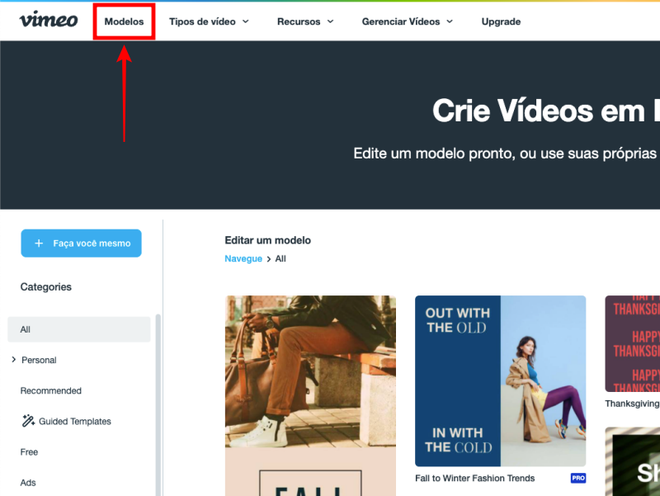
Selecione o modelo para o seu vídeo
Agora vem talvez a parte mais demorada para algumas pessoas: escolher qual template será usado no projeto. Mesmo na versão gratuita, o Vimeo tem um catálogo bem satisfatório de imagens pré-criadas. Então, fica a seu critério e gosto pessoal definir qual atende melhor suas necessidades. Quando escolher qual modelo você vai usar, clique na miniatura do modelo e vá em “Customizar”.
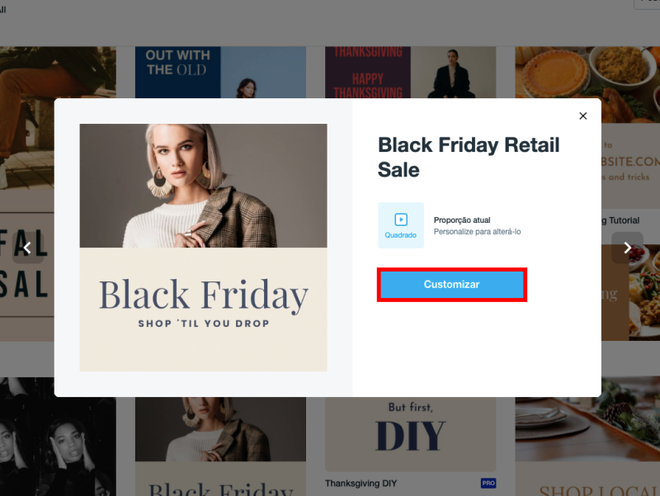
Edite o modelo
Você será redirecionado para o editor do Vimeo Create, para enfim começar o trabalho de edição. É possível adicionar ou remover cenas, modificar o tamanho (escala) dos elementos, trocar as cores e o formato do layout, acrescentar músicas, textos e adesivos, entre outras funções.

Salve o projeto
Feitas as alterações, agora é só salvar o modelo clicando no botão “Salvar e visualizar”, no canto superior direito da tela. Vale citar que, caso você queira, os modelos podem ser usados em sua forma original e sem nenhuma mudança, uma vez que os templates hospedados no Vimeo são livres de direitos autorais.
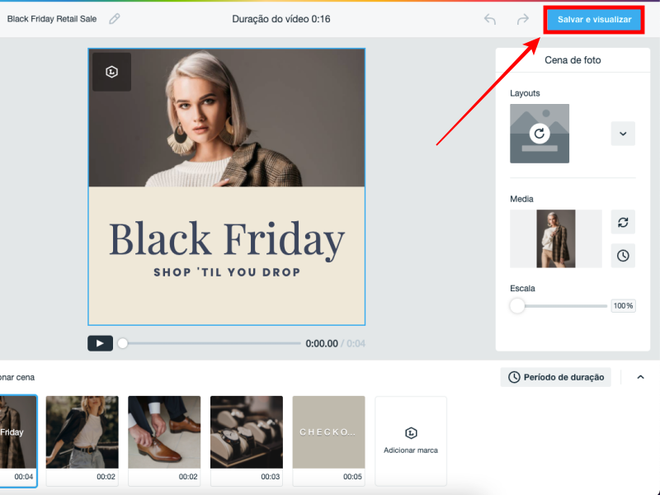
Pontos importantes
Para encerramos, destacamos dois pontos importantes. O primeiro é que você pode criar um modelo a partir do zero indo na página inicial do Vimeo Create e clicando em “+ Faça você mesmo”, no menu à esquerda da tela.
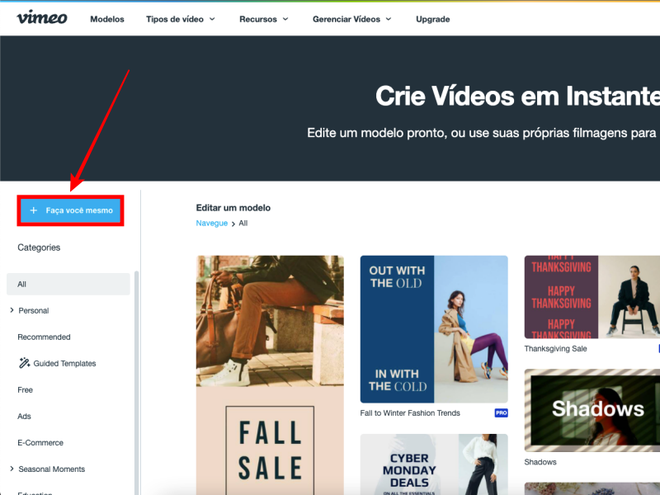
A segunda questão importante é que, para modelos que exigem uma assinatura no Vimeo, você verá uma etiqueta em azul-escuro com a palavra “Pro”. Nestes casos, o modelo fica liberado para edições, mas o salvamento só acontece se você se identificar como um assinante de uma versão paga do Vimeo.
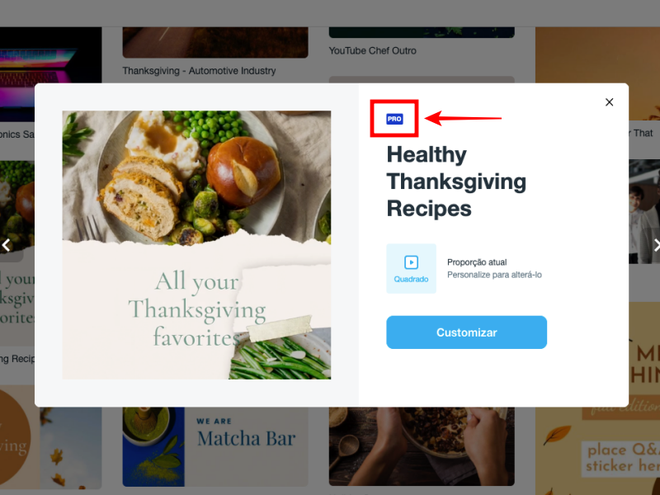
Agora que você aprendeu a como usar os modelos de vídeo do Vimeo, aproveite para compartilhar o resultado nas redes sociais!
Fonte: Vimeo